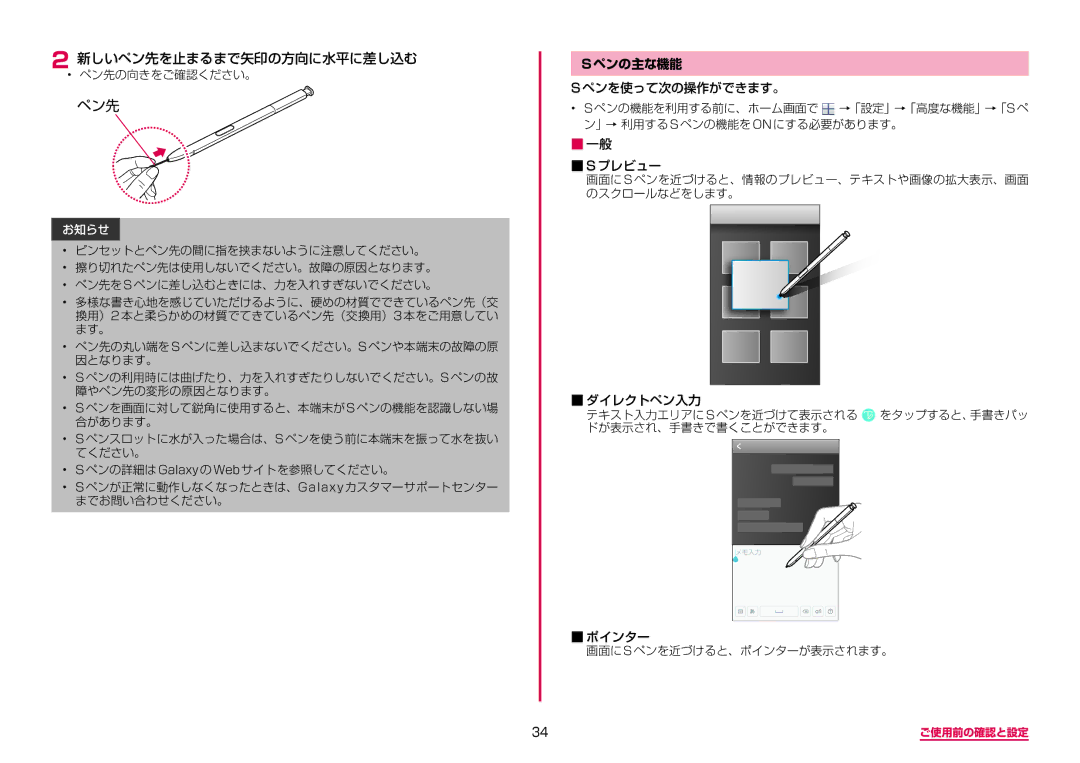2• 新しいペン先を止まるまで矢印の方向に水平に差し込むペン先の向きをご確認ください。
ペン先
お知らせ
•ピンセットとペン先の間に指を挟まないように注意してください。
•擦り切れたペン先は使用しないでください。故障の原因となります。
•ペン先をSペンに差し込むときには、力を入れすぎないでください。
•多様な書き心地を感じていただけるように、硬めの材質でできているペン先(交 換用)2本と柔らかめの材質でてきているペン先(交換用)3本をご用意してい ます。
•ペン先の丸い端を S ペンに差し込まないでください。S ペンや本端末の故障の原 因となります。
•S ペンの利用時には曲げたり、力を入れすぎたりしないでください。S ペンの故 障やペン先の変形の原因となります。
•S ペンを画面に対して鋭角に使用すると、本端末が S ペンの機能を認識しない場 合があります。
•S ペンスロットに水が入った場合は、S ペンを使う前に本端末を振って水を抜い てください。
•S ペンの詳細は Galaxy の Web サイトを参照してください。
•S ペンが正常に動作しなくなったときは、Galaxy カスタマーサポートセンター までお問い合わせください。
Sペンの主な機能
Sペンを使って次の操作ができます。
•S ペンの機能を利用する前に、ホーム画面で ![]() →「設定」→「高度な機能」→「S ペ ン」→ 利用する S ペンの機能を ON にする必要があります。
→「設定」→「高度な機能」→「S ペ ン」→ 利用する S ペンの機能を ON にする必要があります。
■■一般
■■Sプレビュー
画面に S ペンを近づけると、情報のプレビュー、テキストや画像の拡大表示、画面 のスクロールなどをします。
■■ダイレクトペン入力
テキスト入力エリアに S ペンを近づけて表示される をタップすると、手書きパッ ドが表示され、手書きで書くことができます。
■■ポインター
画面に S ペンを近づけると、ポインターが表示されます。
34 | ご使用前の確認と設定 |